Kurz: Integrace jednotného přihlašování Microsoftu se službou TVU
V tomto kurzu se dozvíte, jak integrovat službu TVU se službou Microsoft Entra ID. Při integraci služby TVU s Microsoft Entra ID můžete:
- Řízení v Microsoft Entra ID, který má přístup ke službě TVU.
- Povolte uživatelům automatické přihlášení ke službě TVU pomocí svých účtů Microsoft Entra.
- Spravujte účty v jednom centrálním umístění.
Předpoklady
Abyste mohli začít, potřebujete následující položky:
- Předplatné Microsoft Entra. Pokud předplatné nemáte, můžete získat bezplatný účet.
- Předplatné s povoleným jednotným přihlašováním služby TVU
- Spolu s cloudovou aplikací Správa istrator může aplikace Správa istrator přidávat nebo spravovat aplikace v Microsoft Entra ID. Další informace najdete v tématu Předdefinované role v Azure.
Popis scénáře
V tomto kurzu nakonfigurujete a otestujete jednotné přihlašování Microsoft Entra v testovacím prostředí.
- Služba TVU podporuje jednotné přihlašování iniciované protokolem IDP .
Přidání služby TVU z galerie
Pokud chcete nakonfigurovat integraci služby TVU do Microsoft Entra ID, musíte přidat službu TVU z galerie do seznamu spravovaných aplikací SaaS.
- Přihlaste se do Centra pro správu Microsoft Entra jako alespoň cloudová aplikace Správa istrator.
- Přejděte k podnikovým aplikacím>Identita>Aplikace>– Nová aplikace.
- V části Přidat z galerie zadejte do vyhledávacího pole službu TVU.
- Na panelu výsledků vyberte službu TVU a pak přidejte aplikaci. Počkejte několik sekund, než se aplikace přidá do vašeho tenanta.
Alternativně můžete také použít Průvodce konfigurací podnikové aplikace. V tomto průvodci můžete do tenanta přidat aplikaci, přidat uživatele nebo skupiny do aplikace, přiřadit role a také si projít konfiguraci jednotného přihlašování. Přečtěte si další informace o průvodcích Microsoft 365.
Konfigurace a testování jednotného přihlašování Microsoft Entra pro službu TVU
Nakonfigurujte a otestujte jednotné přihlašování Microsoft Entra se službou TVU pomocí testovacího uživatele s názvem B.Simon. Aby jednotné přihlašování fungovalo, musíte vytvořit vztah propojení mezi uživatelem Microsoft Entra a souvisejícím uživatelem ve službě TVU.
Pokud chcete nakonfigurovat a otestovat jednotné přihlašování Microsoft Entra se službou TVU, proveďte následující kroky:
- Nakonfigurujte jednotné přihlašování Microsoft Entra – aby uživatelé mohli tuto funkci používat.
- Vytvoření testovacího uživatele Microsoft Entra – k otestování jednotného přihlašování Microsoft Entra pomocí B.Simon.
- Přiřaďte testovacího uživatele Microsoft Entra – aby B.Simon mohl používat jednotné přihlašování Microsoft Entra.
- Konfigurace jednotného přihlašování služby TVU – konfigurace nastavení jednotného přihlašování na straně aplikace
- Vytvoření testovacího uživatele služby TVU – aby měl protějšk B.Simon ve službě TVU, který je propojený s reprezentací uživatele Microsoft Entra.
- Otestujte jednotné přihlašování a ověřte, jestli konfigurace funguje.
Konfigurace jednotného přihlašování Microsoft Entra
Následujícím postupem povolíte jednotné přihlašování microsoftu Entra.
Přihlaste se do Centra pro správu Microsoft Entra jako alespoň cloudová aplikace Správa istrator.
Přejděte k podnikové aplikaci>Identity>Applications>TVU Service>Jednotné přihlašování.
Na stránce Vybrat metodu jednotného přihlašování vyberte SAML.
Na stránce Nastavení jednotného přihlašování pomocí SAML klikněte na ikonu tužky pro základní konfiguraci SAML a upravte nastavení.
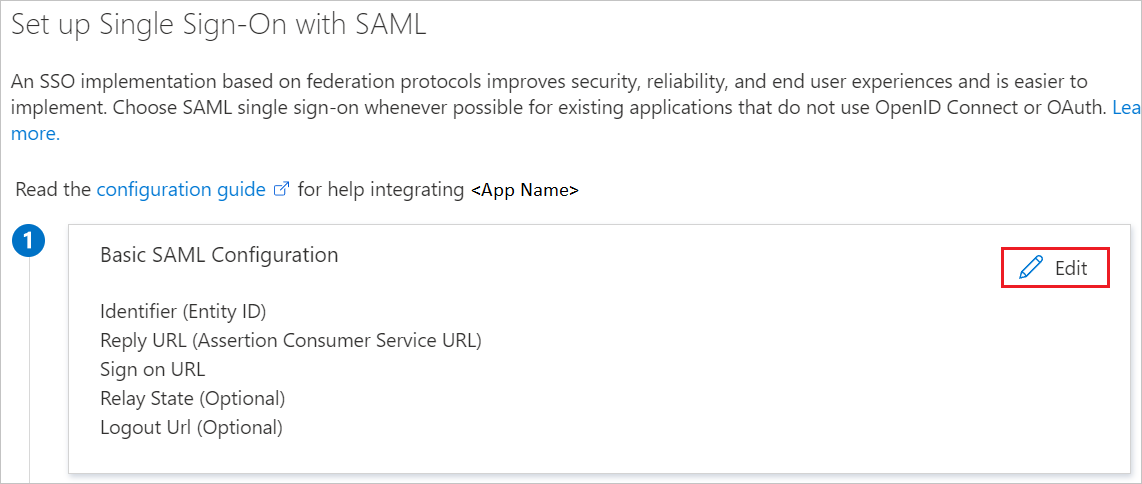
V části Základní konfigurace SAML je aplikace předem nakonfigurovaná a potřebné adresy URL jsou již předem vyplněné v Azure. Uživatel musí konfiguraci uložit kliknutím na tlačítko Uložit .
Vaše aplikace služby TVU očekává kontrolní výrazy SAML v určitém formátu, což vyžaduje přidání mapování vlastních atributů na konfiguraci atributů tokenu SAML. Následující snímek obrazovky ukazuje příklad. Výchozí hodnota jedinečného identifikátoru uživatele je user.userprincipalname, ale služba TVU očekává, že se namapuje na e-mailovou adresu uživatele. Pro to můžete použít atribut user.mail ze seznamu nebo použít odpovídající hodnotu atributu na základě konfigurace vaší organizace.
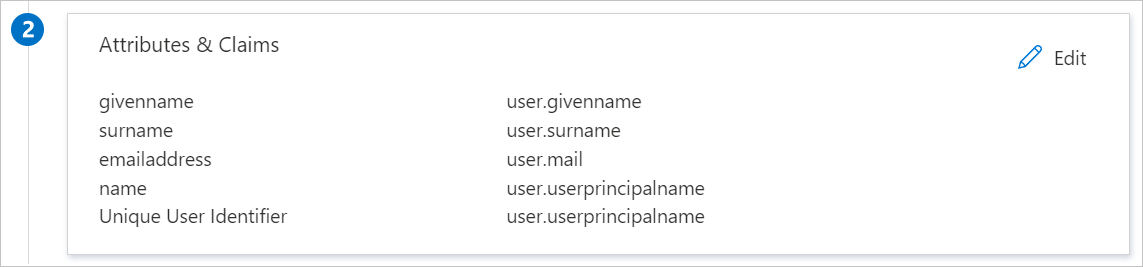
Kromě výše uvedeného očekává aplikace služby TVU několik dalších atributů, které se předávají zpět v odpovědi SAML, které jsou uvedené níže. Tyto atributy jsou také předem vyplněné, ale můžete je zkontrolovat podle svých požadavků.
Název Zdrojový atribut surname user.last firstName user.givenname lastName user.last E-mail user.mail Na stránce Nastavit jednotné přihlašování pomocí SAML v části Podpisový certifikát SAML klikněte na tlačítko Kopírovat a zkopírujte adresu URL federačních metadat aplikace a uložte ji do počítače.
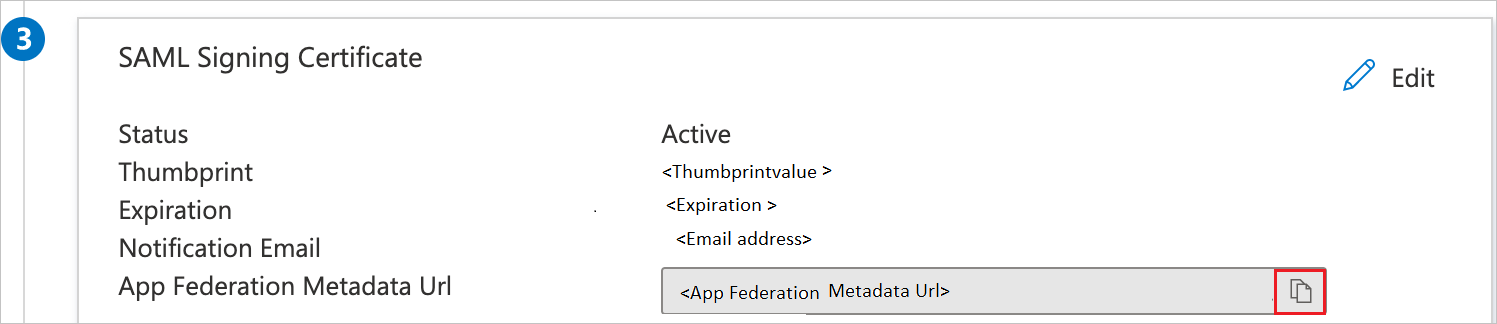
Vytvoření testovacího uživatele Microsoft Entra
V této části vytvoříte testovacího uživatele s názvem B.Simon.
- Přihlaste se k Centru pro správu Microsoft Entra alespoň jako uživatel Správa istrator.
- Přejděte k identitě>Uživatelé>Všichni uživatelé.
- V horní části obrazovky vyberte Nový uživatel>Vytvořit nového uživatele.
- Ve vlastnostech uživatele postupujte takto:
- Do pole Zobrazovaný název zadejte
B.Simon. - Do pole Hlavní název uživatele zadejte .username@companydomain.extension Například,
B.Simon@contoso.com. - Zaškrtněte políčko Zobrazit heslo a potom poznamenejte hodnotu, která se zobrazí v poli Heslo.
- Vyberte Zkontrolovat a vytvořit.
- Do pole Zobrazovaný název zadejte
- Vyberte Vytvořit.
Přiřazení testovacího uživatele Microsoft Entra
V této části povolíte B.Simonu používat jednotné přihlašování tím, že udělíte přístup ke službě TVU.
- Přihlaste se do Centra pro správu Microsoft Entra jako alespoň cloudová aplikace Správa istrator.
- Přejděte do služby TVU pro podnikové aplikace Identity>>Applications.>
- Na stránce s přehledem aplikace vyberte Uživatelé a skupiny.
- Vyberte Přidat uživatele nebo skupinu a pak v dialogovém okně Přidat přiřazení vyberte Uživatelé a skupiny.
- V dialogovém okně Uživatelé a skupiny vyberte B.Simon ze seznamu Uživatelé a potom klikněte na tlačítko Vybrat v dolní části obrazovky.
- Pokud očekáváte přiřazení role uživatelům, můžete ji vybrat v rozevíracím seznamu Vybrat roli . Pokud pro tuto aplikaci nebyla nastavena žádná role, zobrazí se vybraná výchozí role pro přístup.
- V dialogovém okně Přidat přiřazení klikněte na tlačítko Přiřadit .
Konfigurace jednotného přihlašování služby TVU
Pokud chcete nakonfigurovat jednotné přihlašování na straně služby TVU, musíte odeslat adresu URL federačních metadat aplikace týmu podpory služby TVU. Toto nastavení nastaví tak, aby bylo správně nastavené připojení jednotného přihlašování SAML na obou stranách.
Vytvoření testovacího uživatele služby TVU
V této části vytvoříte uživatele s názvem Britta Simon ve službě TVU. Spolupracujte s týmem podpory služby TVU a přidejte uživatele na platformě TVU Service. Uživatelé se musí vytvořit a aktivovat před použitím jednotného přihlašování.
Testování jednotného přihlašování
V této části otestujete konfiguraci jednotného přihlašování Microsoft Entra s následujícími možnostmi.
Klikněte na Otestovat tuto aplikaci a měli byste být automaticky přihlášení ke službě TVU, pro kterou jste nastavili jednotné přihlašování.
Můžete použít Microsoft Moje aplikace. Když kliknete na dlaždici Služby TVU v Moje aplikace, měli byste být automaticky přihlášení ke službě TVU, pro kterou jste nastavili jednotné přihlašování. Další informace naleznete v tématu Microsoft Entra Moje aplikace.
Další kroky
Po konfiguraci služby TVU můžete vynutit řízení relací, které chrání exfiltraci a infiltraci citlivých dat vaší organizace v reálném čase. Řízení relací se rozšiřuje z podmíněného přístupu. Přečtěte si, jak vynutit řízení relací pomocí Programu Microsoft Defender for Cloud Apps.